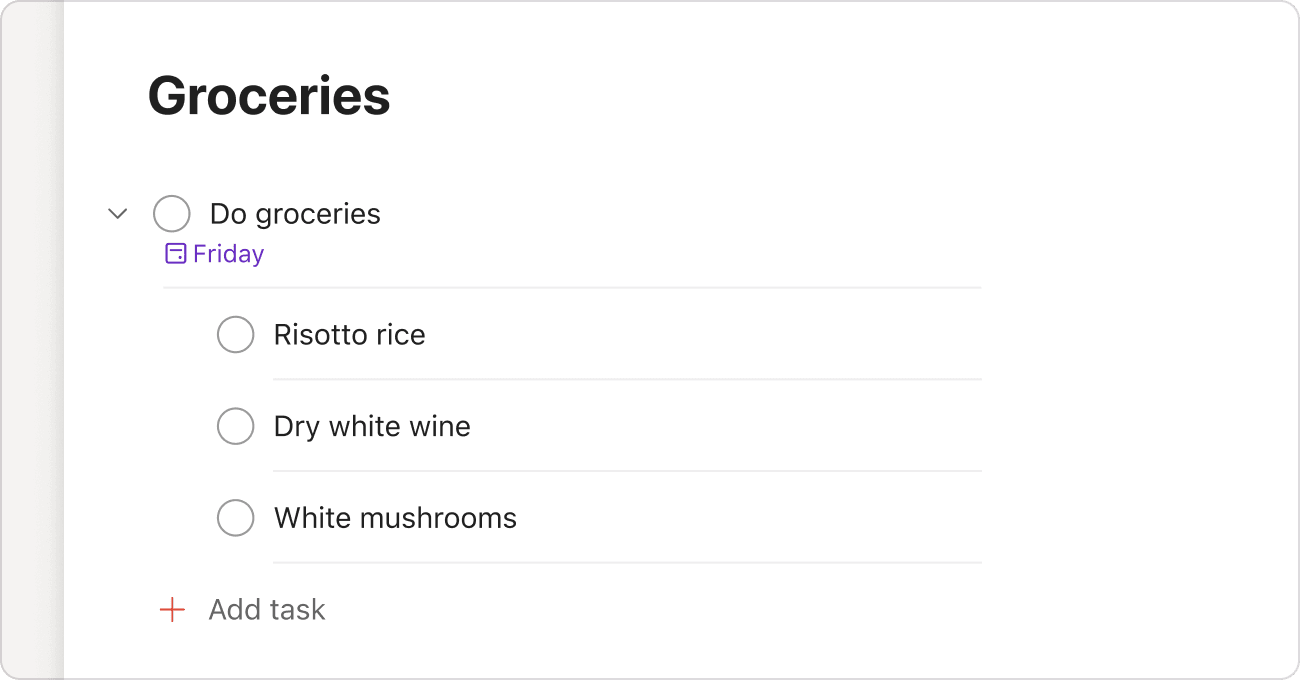Büyük düşün ve detaylar üzerinden ilerle. Büyük ve bunaltıcı görevleri kolaylıkla daha kolay yönetebileceğin, küçük alt-görevlere bölebilirsin. Hatta dilersen alt-görevleri de bölerek daha küçük görevler hâline getirebilirsin.
Todoist'te alt-görevleri bile daha küçük görevlere bölebilirsin. Nasıl alt-görev oluşturabileceğini, bir ana görevi nasıl alt-göreve dönüştürebileceğini ve daha fazlasını öğren.
Bir alt-görev ekle
- Alt-görev eklemek istediğin göreve tıkla. Görev görünümü açılır.
- Alt-görev ekle'yi seç.
- Görev ismini ve eklemek istediğin diğer detayları gir.
- Görevi kaydetmek için Görev ekle'ye tıkla veya Enter tuşuna bas.
Marija · Müşteri Deneyimi Uzmanı
Yalnızca liste düzeni kullanan bir projeyi görüntülerken satır içi alt-görevler ekleyebilirsiniz. Bugün görünümü, Yaklaşan Görünüm, filtreler veya etiketlerde ana görevleri görüntülüyorsanız, ana görevi görev görünümünde açın ve alt-görevi oluşturun.
Mevcut bir görevi alt-göreve dönüştür
Alt-görevi sürükle
- İmlecinizi bir görevin üstüne getirin.
- Görevin yanındaki sürükleme tutamacına tıkla ve basılı tut.
- Alt-görev seviyesini ayarlamak için soldan sağa doğru kaydır.
Klavye kısayollarını kullan
- Bir proje açın ve liste düzenini kullanıp kullanmadığını kontrol edin.
- J veya K ya da Yukarı ↑ veya Aşağı ↓ tuşlarını kullanarak bir görev seç.
- Control ⌃ + köşeli parantez kapa ] tuşlarını kullanarak girdi ekleyin ve görevi alt-göreve dönüştürün.
Not
Todoist toplam 4 girinti seviyesini destekler. Alt-görev 1. girinti seviyesindeyken, alt-alt-alt-alt görev 4. girinti seviyesindedir.
Bir görevin girdi eklemesini görev görünümünde çalışırken veya projeye sıralama uygulandığında değiştiremezsiniz. Ancak, alt görevleri görev görünümünde yeniden düzenlemek için manuel olarak sürükleyebilirsiniz.
Bir alt-görevi bir ana göreve dönüştür
Alt-görevi sürükle
- İmlecinizi bir alt-görevin üstüne getirin.
- Görevin yanındaki sürükleme tutamacına tıkla ve basılı tut.
- Alt-görevi üst-görevin üstüne veya altına ve görev listesinin soluna sürükle.
Klavye kısayollarını kullan
- Bir proje açın ve liste düzenini kullanıp kullanmadığını kontrol edin.
- J veya K ya da Yukarı ↑ veya Aşağı ↓ tuşlarını kullanarak bir alt-görev seçin.
- Kullan Kontrol ⌃ + açık köşeli parantez [ girintiyi azaltmak ve onu bir ana görev haline getirmek için.
Aynı projeye taşı
- Ana görevi aç.
- Bir alt-görevin yanındaki üç nokta simgesine tıkla.
- Taşı... ve kendi projesini seçmek için tıkla.
Alt-görev, ana görevden çıkarak listenin en altına taşınacaktır.
Tamamlanan alt görevleri görüntüle
Bir görevin tamamlanmış alt görevlerini görev görünümü kullanırken görebilirsiniz. Görev görünümünü açmak için bir ana göreve tıkla ve Tamamlananları göster seçeneğine tıkla.
SSS
Eğer ana görev ve alt-görevin bitiş tarihini bugüne ayarlarsan, ikisi de Bugün görünümünde belirir — yani alt-görevin Bugün görünümünde iki kez gösterilmiş olur. Bu, kullanılabilirlik açısından değerlendirmekte olduğumuz bir durumdur.